Configuración de DNS Megacable: cómo cambiar, configurar y probar para mejorar la conexión
Puede mejorar y optimizar su conexión a Internet realizando algunas configuraciones técnicas. Aprenda cómo cambiar y configurar el DNS de Megacable en cada tipo de módem y le mostraremos cómo probarlo.
¿Cómo configurar el DNS en el módem Ubee?
Los módems de Megacable varían según la ciudad, por lo que los pasos para configurarlos son diferentes. Si desea cambiar el DNS en el módem Ubee de Megacable, siga estos pasos:
- Conéctese a su red de Megacable, ya sea por Wi-Fi o mediante cable.
- Abra su navegador preferido. En la barra de direcciones, ingrese una de estas direcciones IP: 168.0.1 o 192.168.1.1
- Se le pedirá el acceso con una cuenta. Si no la ha cambiado, ingrese “user” en Nombre de usuario y “admin” o “root” en Contraseña.
- Seleccione la opción “Configuración básica”. Luego, elija la opción “DNS”.
- Seleccione la opción “Dinámica” para que el módem pueda elegir automáticamente el mejor DNS, o elija uno fijo según las preferencias de su navegador.
- Haga clic en “Aceptar” para guardar los cambios. Verá que en la sección de “Estado” aparecerá como “Activo”.
- Reinicie el módem y los cambios se aplicarán una vez que el módem vuelva a funcionar.
Si tiene alguna duda, el equipo de soporte técnico de Megacable puede ayudarlo en este proceso, proporcionándole DNS exclusivos de la empresa para una navegación más rápida.
¿Cómo configurar el DNS en el módem CISCO?
Para los modelos DPC393s, DPC3928s, DPC2420 o DPC3925, la configuración del DNS Megacable se realiza de la siguiente manera:
- Conéctese al módem de Megacable, abra el navegador y escriba la dirección IP 102.168.0.1 en la barra de direcciones.
- En el campo de usuario, ingrese “admin” o “cisco”.
- En el campo de contraseña, ingrese “admin” o “cisco”.
- Vaya a la sección de DNS. Aquí encontrará las opciones para configurarlo de forma dinámica o puede ingresar los campos manualmente si desea seleccionar una dirección DNS usted mismo.
- Reinicie el módem y los cambios se reflejarán una vez que el módem vuelva a funcionar.
Para verificar qué tan bien funciona el cambio de DNS, realice una prueba de velocidad Megacable para evaluar el rendimiento de su conexión.

Cambia la configuración de DNS de Megacable en dispositivos Arris
A continuación te explicaremos cómo puedes modificar la configuración de DNS dinámico en tu módem Arris, para los modelos TG862 y TG862a:
- Accede al módem Megacable y abre tu navegador. En la barra de direcciones, ingresa una de las siguientes direcciones IP: 192.168.1.1 o 192.168.0.1.
- Se abrirá una página donde encontrarás campos para iniciar sesión. En el campo de usuario, escribe “admin” y en el campo de contraseña, escribe “password”.
- En la sección “Configuración del módem”, busca la opción “Configuración de DNS”. Si deseas utilizar DNS dinámico, los campos se completarán automáticamente y solo deberás guardar los cambios.
- En caso de que desees utilizar DNS primario, toma nota de los datos cuidadosamente antes de ingresarlos en tu dispositivo.
Cuando elijas utilizar DNS público, asegúrate de ingresar los datos correctos. De lo contrario, es posible que no puedas acceder a Internet.

Configura el DNS del Router de Fibra óptica Huawei
Si tienes contratado un paquete de Fibra óptica de Megacable, deberás configurar el DNS de tu router Huawei de la siguiente manera:
- Ingresa a la dirección IP 192.168.3.1. En el campo de inicio de sesión, coloca “admin” como Nombre de usuario y deja vacío el campo de Contraseña.
- Verás un menú que dice “Configuración de DNS”. Elige la opción “Automático” para que el router busque su dirección automáticamente o ingresa la que desees utilizar.
- Haz clic en “Guardar configuración”.
- El router se reiniciará automáticamente y una vez que se vuelva a conectar, los cambios habrán sido realizados.
¿Qué DNS Público puedo utilizar?
Seleccionar un DNS Público para tu router de Megacable puede proporcionar ventajas en términos de seguridad y velocidad, siempre y cuando sepas cómo utilizarlos. Algunos de los que te recomendamos son los siguientes:
| Servidor de DNS | Dirección IP | ¿Qué ventajas ofrece? | |||
| Free DNS | 37.235.1.174 | Permite acceder a todos los dominios sin problemas. | |||
| Norton ConnectSafe | 199.85.126.10 | Es el DNS más seguro y bloquea contenido peligroso. | |||
| Google Public DNS | 8.8.8.8 | Un DNS de alta velocidad y rendimiento. | |||
| DNS Watch | 84.200.69.80 | Permite acceder a todos los dominios sin problemas. | |||
| Open DNS | 208.67.220.220 | Es el DNS gratuito más utilizado en el mundo. |
Es posible que algunos de estos DNS gratuitos se saturen y no sean recomendables para actividades como jugar en línea o ver Netflix u otras plataformas de streaming.

Preguntas comunes sobre el DNS de Megacable
¿Es recomendable utilizar un DNS dinámico o configurarlo manualmente?
Las dos opciones son válidas y te pueden proporcionar buenos resultados. Si tienes conocimientos básicos de informática, se recomienda configurarlo manualmente para tener un servicio más exclusivo.
¿Es posible configurar el DNS de Megacable a través del servicio de atención al cliente?
Si tienes problemas o no sabes cómo hacerlo, el soporte técnico de Megacable Internet puede ayudarte a elegir el mejor DNS o configurarlo durante los 365 días del año.
¿Puedo notar cambios en la velocidad de mi conexión a Internet?
Cambiar o configurar el DNS no implica necesariamente un aumento en la velocidad de tu paquete contratado. Sin embargo, podrás aprovechar al máximo tu conexión y obtener un mejor rendimiento.
¿Cuál es el APN de Megacable?
El APN de Megacable es el punto de acceso que permite a los usuarios conectarse a Internet y realizar diversas acciones, como navegar por la web. Cada compañía tiene su propio APN, que se activa de forma automática. El nombre del APN de Megacable es mega45g.com
¿Cómo se instala el APN de Megacable?
El APN de Megacable se activa automáticamente en tu smartphone, pero si no es así, puedes configurarlo manualmente. La configuración dependerá del sistema operativo de tu celular.
¿Cómo desbloquear un celular de Megacable?
Desbloquear un celular significa que puede utilizar el chip o tarjeta SIM de cualquier operador. Los celulares prepago ya vienen desbloqueados, pero los usuarios también pueden solicitar el desbloqueo de su equipo. Aquí te explicamos cómo desbloquear un celular de Megacable:
- Visita el servicio al cliente del operador telefónico o su sitio web oficial.
- Proporciona el número de la compañía de 10 dígitos.
- Ingresa el número IMEI de 15 dígitos, que generalmente se encuentra en la etiqueta de la batería del celular o marcando *#06#. El número IMEI aparecerá en tu pantalla.
- Solicita un código de desbloqueo.
- Inserta la nueva tarjeta SIM o chip.
- Enciende el celular.
- Ingresa el código de desbloqueo.
- Como último paso, es recomendable apagar y encender nuevamente el celular.
¿Cuándo configurar el APN de Megacable?
El APN de Megacable se activa automáticamente. Sin embargo, si no está activo en tu celular, aquí te decimos cuándo configurarlo manualmente:
- Has desbloqueado tu celular para usar el chip de Megacable.
- No puedes conectarte a Internet a pesar de tener señal.
- Estás en un área de cobertura de Megacable pero no tienes acceso a Internet.
- Tienes una conexión a Internet lenta.
- Tienes datos móviles, pero tu dispositivo móvil no los reconoce.
¿Qué información necesito para configurar el APN de Megacable?
Si necesitas configurar el APN de Megacable, deberás ingresar los siguientes datos proporcionados por tu compañía actual:
- Nombre de la compañía.
- APN.
- Nombre de usuario.
- Contraseña.
- Tipo de APN.
- Código de país móvil (MCC)
- Código de red móvil (MNC)
- Tipo de autenticación
- Proxy
- Puerto
¿Qué debo comprobar antes de configurar el APN de Megacable?
Te recomendamos que solo configures el APN de Megacable si es absolutamente necesario, ya que podría afectar el funcionamiento de tu dispositivo móvil. Antes de configurar el APN de Megacable manualmente, verifica lo siguiente:
- Apaga tu celular
- Retira la tarjeta SIM durante 5 a 10 minutos
- Coloca la tarjeta SIM en la ranura correspondiente
- Enciende tu celular
- Finalmente, verifica que te hayas conectado a la red de datos 3G o 4G